
时间:2019-07-16 18:39:49 来源:www.win10xitong.com 作者:win10
大家所有了解到,当我们在win10系统中使用IE预览器打开一些网页的时候,发现总是会自动播放小动画视频,但是大部分用户不喜欢,那么要像何禁止IE预览器播放小动画视频呢?然后给大家分享一下具体的禁止办法。
1、第一步需要在自己的win10电脑中双击点击打开IE,之后,在打开的窗口中,用户们单击窗口上方的工具-Internet栏目;

2、可以点击打开IE的Internet栏目窗口了,在打开的窗口中,用户们将项目切换到高级这一栏中,接下来在然后的修改窗口中找到“在网页中播放动画”这一项,一起将该项上述的勾选去掉,之后,用户们单击窗口下方的确定保存一下我们的设置解决。
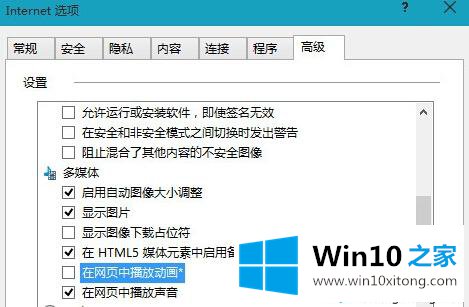
3、完成修改之后,以后用户们win10系统中的IE预览器就不会接着自动的播放动画了。
以上给大家介绍的便是win10系统像何禁止IE预览器播放小动画视频的完整操作办法,大家可以参照上面的操作方式来操作即可。